كيفية تحقيق أقصى استفادة من المراقبة الأبوية على نظام التشغيل Mac
منوعات / / February 10, 2022

في حين أن المراقبة الأبوية هي ميزة كانت متوفرة على أجهزة Mac لسنوات حتى الآن ، غالبًا ما يتم تجاهلها من قبل معظم مالكي أجهزة Mac. بطبيعة الحال ، تتمثل إحدى أعظم مزايا ميزة المراقبة الأبوية في أنها يمكن أن تساعدك في توجيه أطفالك من خلال تجربة أكثر أمانًا عندما يستخدمون جهاز Mac الخاص بك ، من بين أشياء أخرى.
لذلك دعونا نلقي نظرة على كيفية استخدام المراقبة الأبوية على جهاز Mac الخاص بك.
قبل أن نبدأ ، إليك كيفية تحديد موقع المراقبة الأبوية: افتح ملف التفضيلات لوحة وانقر على الدائرة الصفراء التي تقول الرقابة الأبوية.
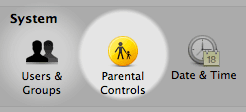
إذا لم يكن لديك حساب إضافي لاستخدام المراقبة الأبوية ، فسيُطلب منك إما إنشاء واحد أو تحويل حسابك الحالي إلى حساب يمكن التحكم فيه بواسطة هذه الميزة.
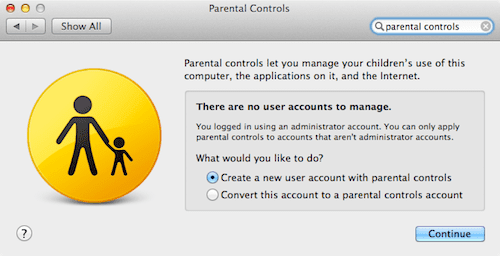
عند فتح "المراقبة الأبوية" ، ستجد أنها مكونة من خمسة أقسام مختلفة. إليك كيفية عمل كل منهما وكيفية إعداده على جهاز Mac.
تطبيقات
يساعدك هذا القسم من المراقبة الأبوية على تخصيص كيفية تعامل العناصر الرئيسية لواجهة Mac مع حسابك الثاني. هناك يمكنك تحديد جميع جوانب واجهة جهاز Mac الخاص بك ، من الباحث إلى Dock لتسهيل استخدامه (ويصعب التلاعب به).

ومع ذلك ، يمكن القول إن الجزء الأكثر أهمية في هذا القسم هو الجزء الذي يسمح لك بالتحكم في كيفية عمل التطبيقات. هناك ستتمكن من تقييد التطبيقات التي يمكن فتحها إما عن طريق التصنيف العمري أو عن طريق اختيارها يدويًا.
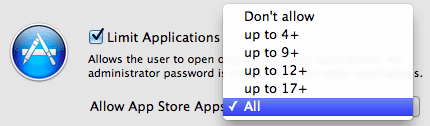
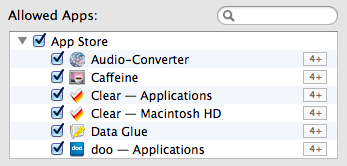
الويب
ال الويب يتيح لك قسم Parental Controls التحكم في جميع الجوانب المتعلقة بتصفح الإنترنت. يمكنك تقييد الوصول إلى أي موقع ويب تختاره عن طريق وضع أي منها في القائمة السوداء أو يمكنك ذلك ببساطة السماح بالوصول إلى مجموعة محددة من المواقع تراه مناسبا.
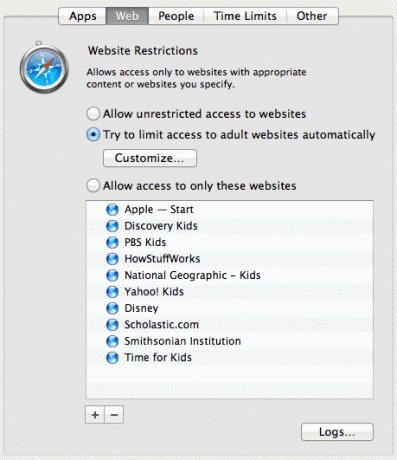
أيضا ، الضغط على ملف السجلات… سيظهر لك الزر الموجود في أسفل يمين النافذة سجلاً لأنشطة التصفح لمستخدم الحساب المتحكم فيه.

اشخاص
هذا القسم مخصص بالكامل للميزات الاجتماعية التي يتم تثبيتها افتراضيًا على جهاز Mac الخاص بك. للأسف ، تقتصر ميزات التحكم على مركز الالعابو Mail و iMessage ، ولا تقم بتضمين Facebook أو Twitter.
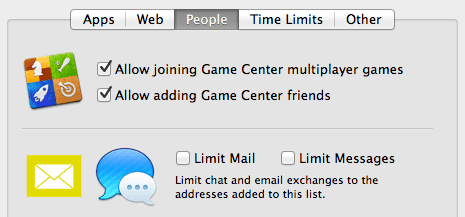
ملحوظة: لا يزال بإمكانك حظر كل من تطبيقات ومواقع Facebook و Twitter باستخدام الأدوات الموجودة في الأقسام المذكورة أعلاه.
بالإضافة إلى ذلك ، يمكنك أيضًا إنشاء "قائمة معتمدة" لجهات الاتصال التي يمكنها تلقي البريد الإلكتروني من قبل مستخدم الحساب ، وحتى يتم إعلامك عندما يحاولون إرسال بريد إلكتروني إلى شخص غير موجود في تلك القائمة.
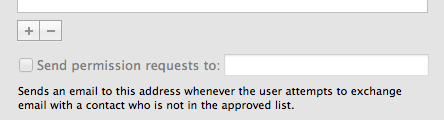
حدود الوقت
ربما تكون هذه هي الميزة الأكثر إثارة للاهتمام في أدوات الرقابة الأبوية ، لأنها تتيح لك التحكم بتفاصيل دقيقة في مقدار الوقت الذي يقضيه مستخدم الحساب أمام جهاز Mac الخاص بك. يمكنك القيام بذلك باستخدام ثلاثة أقسام فرعية مختلفة في هذه اللوحة.
كلا ال يوم من أيام الأسبوع و ال عطلة نهاية الاسبوع تسمح لك أقسام الحد الزمني باللوحة بالتحكم في عدد الساعات التي يمكن لمستخدم الحساب استخدامها للكمبيوتر خلال تلك الأيام من الأسبوع.
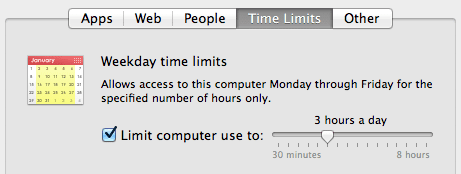
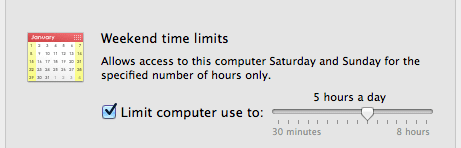
بطريقة مماثلة ، فإن وقت النوم يتيح لك القسم الموجود في هذه اللوحة ضبط نطاق الساعة المحدد الذي يمكن استخدام جهاز Mac الخاص بك فيه خلال أيام الأسبوع وعطلات نهاية الأسبوع.
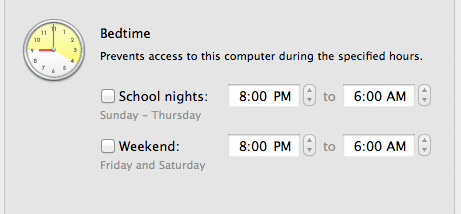
بشكل عام ، ربما يكون قسم حدود الوقت في أدوات الرقابة الأبوية جنبًا إلى جنب مع قسم الويب هما الأكثر فائدة للآباء الذين يريدون لأطفالهم استخدام أجهزة Mac الخاصة بهم بأمان.
آخر
القسم الأخير من لوحة Parental Controls ، على الرغم من أنه قد لا يكون بهذه الأهمية ، لا يزال يحتوي على بعض العناصر التي يجب مراعاتها ، مثل استخدام خاصية الإملاء والقدرة على إخفاء الألفاظ النابية في قاموس النظام واستخدام بعض الأجهزة ملحقات.
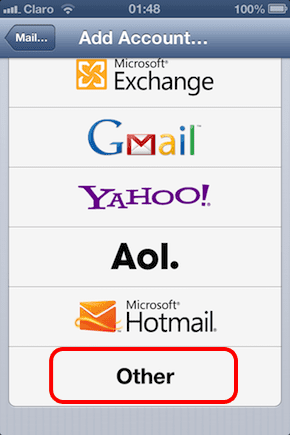
وهذا هو الذي. تأكد من استكشاف هذا القسم الذي غالبًا ما لا يخضع للرقابة على جهاز Mac الخاص بك وستتمتع أنت وعائلتك بوقت أكثر أمانًا في استخدامه. مرحبا بك!
آخر تحديث في 03 فبراير 2022
قد تحتوي المقالة أعلاه على روابط تابعة تساعد في دعم Guiding Tech. ومع ذلك ، فإنه لا يؤثر على نزاهة التحرير لدينا. يظل المحتوى غير متحيز وأصيل.



